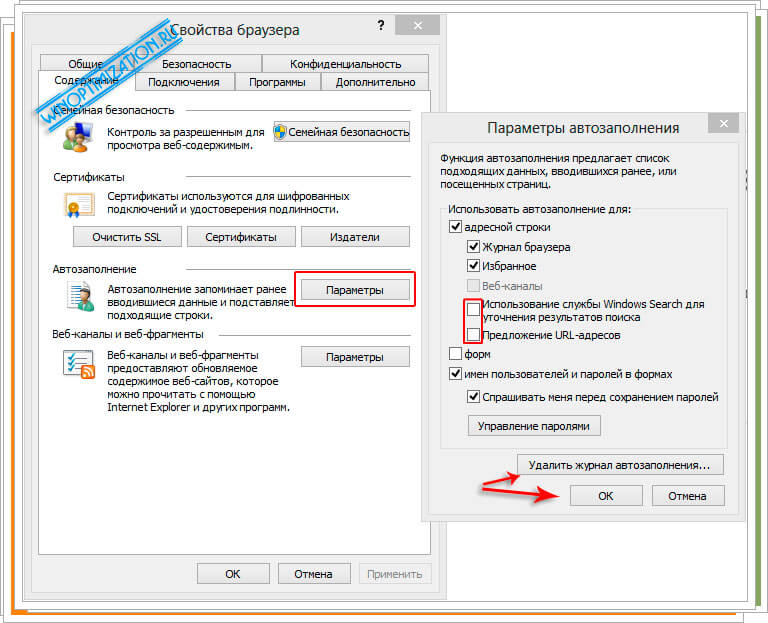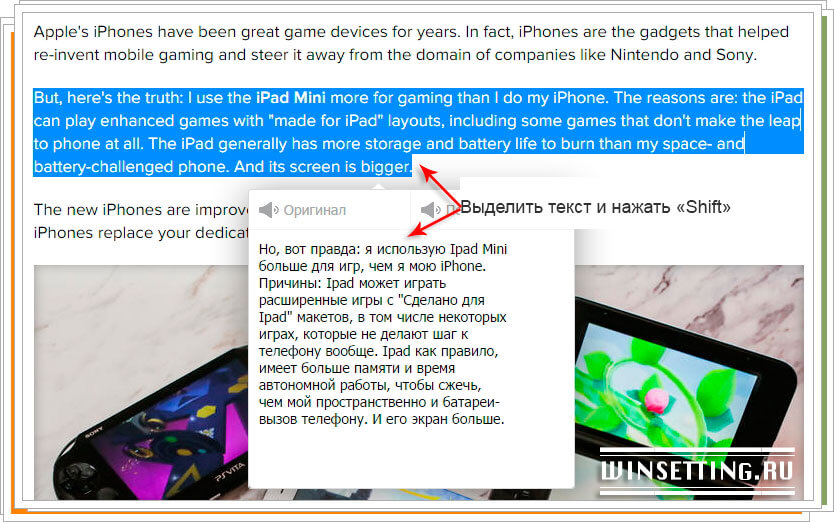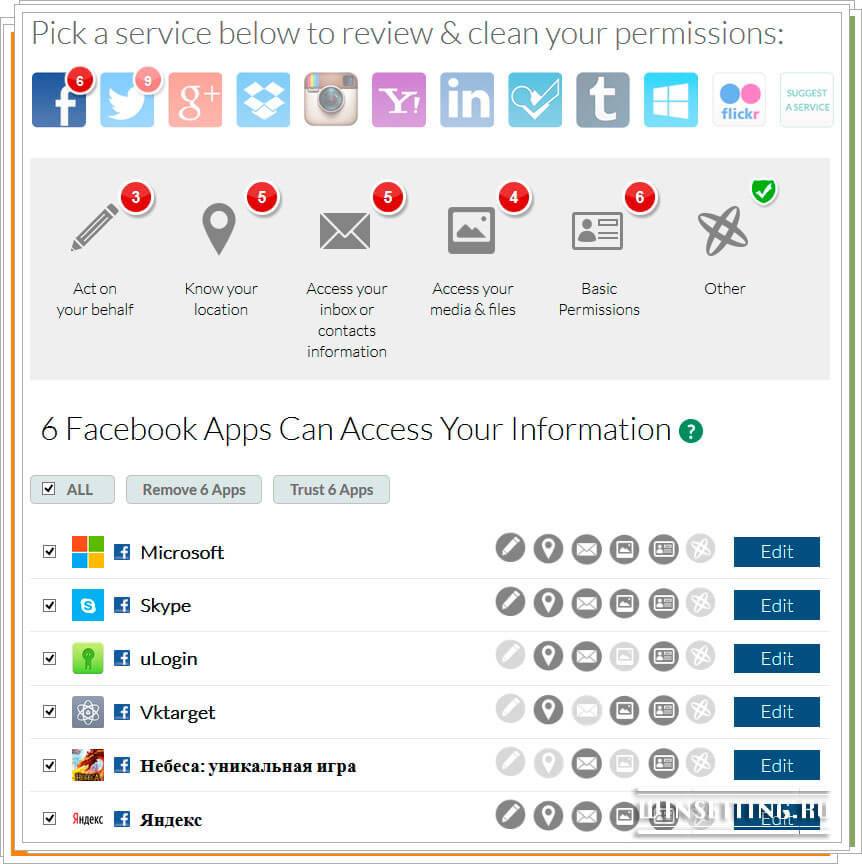В браузере, установленном в операционной системе Windows 7 и 8, именуемым как Internet Explorer есть одна не совсем удобная функция автоввода в адресной строке. Эта функция может быть удобной, если вы пользуетесь компьютером дома, но если он стоит в офисе, то мы рекомендуем отключить инструмент автозаполнения в Internet Explorer. О том, как это сделать читайте в нашей статье.
В браузере, установленном в операционной системе Windows 7 и 8, именуемым как Internet Explorer есть одна не совсем удобная функция автоввода в адресной строке. Эта функция может быть удобной, если вы пользуетесь компьютером дома, но если он стоит в офисе, то мы рекомендуем отключить инструмент автозаполнения в Internet Explorer. О том, как это сделать читайте в нашей статье.
По умолчанию, когда пользователь начинает набирать поисковый запрос в адресной строке браузера Internet Explorer, последний в автоматическом режиме пытается предложить пользователю список из ранее посещенных им сайтов. Все бы ничего, если бы не одно но, эти подсказки иногда очень мешают, так как появляются даже в том случае, когда пользователь полностью удалил историю посещенных сайтов.
Можно сказать еще и по-другому. Эти подсказки в какой-то мере раскрывают конфиденциальность пользователя. Хорошо, если компьютер с установленным браузером Internet Explorer и функцией автоввода находится дома и пользуетесь им только вы. А если это офисный ПК, тогда любой, кто сядет за него, сможет узнать какие сайты вы посещали, даже если вы предварительно удалите историю их посещения. По этой причине мы рекомендуем отключить функцию подсказок в этом веб-обозревателе, чтобы быть наверняка уверенным в том, что никто не получит доступ к информации о посещенных вами сайтах.
Такое поведение браузера Internet Explorer обуславливается тем, что разработчики плотно привязали его к поисковой программе Windows. Операционная система в оперативном режиме индексирует и запоминает все посещенные пользователем сайты, чтобы потом как можно быстрее отобразить их ему. Для тех кому конфиденциальность важны и они не хотят, чтобы система индексировала историю посещенных сайтов лучше отключить обе службы, как браузерную так и системную.
Чтобы отключить службы индексирования Windows и автоввод в адресной строке Internet Explorer выполните следующие действия.
Запустите браузер и перейдите в его настройки, кликнув по специальной кнопке в правом верхнем углу, затем перейдите в пункт “Свойства браузера”.
В открывшемся окне свойств перейдите во вкладку “Содержание”. Найдите пункт “Автозаполнение”, щелкните рядном с ним по кнопке “Параметры” и во вновь открывшемся окне снимите галочку с чекбокса “Использование службы Windows Search – вариант для уточнения вариантов поиска”, а также галочку с чекбокса “Предложение URL-адресов”.
Вы так же можете при выполнении настроек браузера Internet Explorer сразу же отчистить уже сохраненный журнал автозаполнения, для этого кликните по кнопке “Удалить журнал автозаполнения…”. В появившемся диалоговом окне выберите все, что хотите удалить и щелкните по соответствующей кнопке.
После проделанных операций кликните по кнопке “Ок” и закройте окно настроек браузера.
Вот и все. Поздравляем вас, вы отключили автоввод адреса в Internet Explorer, тем самым повысив безопасность ваших личных интернет предпочтений.